आपके iPhone की अलार्म घड़ी ने काम नहीं किया और आपको यकीन नहीं है कि क्यों। आप इसकी वजह से महत्वपूर्ण बैठकें और नियुक्तियों से चूक गए हैं! इस लेख में, मैं यह बताएं कि आपका iPhone अलार्म काम क्यों नहीं कर रहा है और आपको दिखाता है कि अच्छे के लिए समस्या को कैसे ठीक किया जाए ।
रिंगर वॉल्यूम बढ़ाएं
आपके iPhone की रिंगर वॉल्यूम क्या नियंत्रित करती है कि आपके अलार्म कितने ज़ोर से बजेंगे। रिंगर वॉल्यूम जितना अधिक होगा, अलार्म को जोर से दबाएं!
अपने iPhone के रिंगर वॉल्यूम को चालू करने के लिए, सेटिंग्स खोलें और टैप करें लगता है और Haptics । के तहत स्लाइडर रिंगर और अलर्ट अपने iPhone पर रिंगर वॉल्यूम को नियंत्रित करता है। आप स्लाइडर को दाईं ओर ले जाते हैं, आपका रिंगर वॉल्यूम तेज होगा!
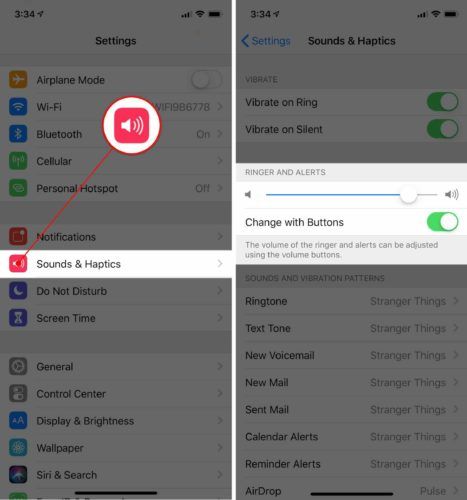
एक अलार्म शोर सेट करें
जब आप अपने iPhone पर अलार्म बनाते हैं, तो आपके पास एक विशिष्ट टोन सेट करने का विकल्प होता है। कोई भी स्वर ठीक चलेगा!
हालाँकि, यदि आप चयन करते हैं कोई नहीं अलार्म बजने पर बजने वाली ध्वनि के रूप में, आपके iPhone ने कोई शोर नहीं किया। यदि आपका iPhone अलार्म काम नहीं कर रहा है, तो संभव है कि आपका अलार्म किसी के लिए सेट न किया गया हो।
खुला हुआ घड़ी और टैप करें अलार्म स्क्रीन के नीचे टैब। फिर, टैप करें संपादित करें ऊपरी बाएं कोने में और उस अलार्म पर टैप करें जो काम नहीं कर रहा है।
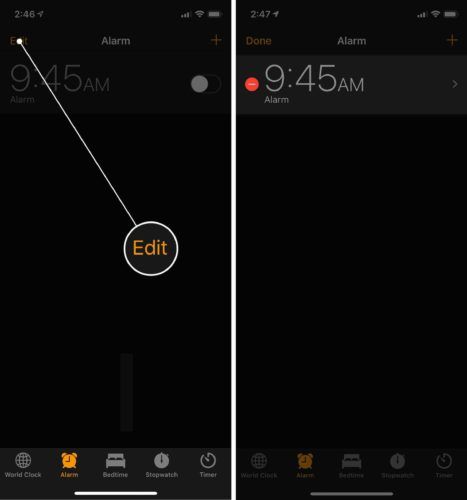
सुनिश्चित करें कोई नहीं ध्वनि के रूप में चयनित नहीं है यदि कोई नहीं चुना गया है, तो टैप करें ध्वनि और कुछ और चुनें। आपके द्वारा चुनी गई ध्वनि के बगल में एक छोटा चेकमार्क दिखाई देगा। जब आप चुने गए टोन से खुश हों, तो टैप करें सहेजें स्क्रीन के ऊपरी दाएं कोने में।
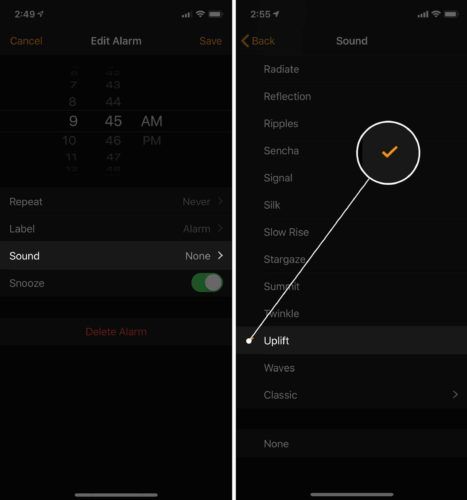
कैसे एक iPhone अलार्म सूँघने के लिए
आप घड़ी खोलकर और टैप करके अपने iPhone पर अलार्म को स्नूज़ कर सकते हैं संपादित करें । उस अलार्म पर टैप करें जिसे आप संपादित करना चाहते हैं, फिर बगल में स्थित स्विच को चालू करें दिन में झपकी लेना ।
iPhone 6 लॉक बटन अटक गया
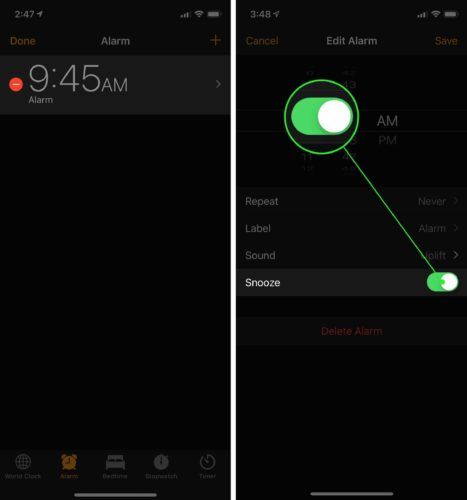
जब स्नूज़ चालू होता है, तो जैसे ही आप बंद होते हैं, आपको अलार्म को स्नूज़ करने का विकल्प दिखाई देगा। आप या तो अपने iPhone होम स्क्रीन पर स्नूज़ बटन को टैप कर सकते हैं, या अपने अलार्म को स्नूज़ करने के लिए वॉल्यूम डाउन बटन दबा सकते हैं।
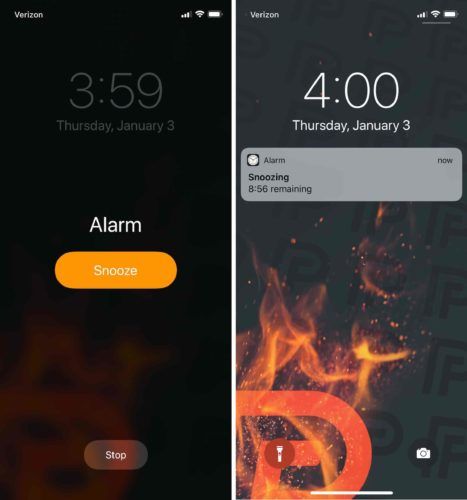
अपना iPhone अपडेट करें
अपने iPhone को अपडेट करना मामूली सॉफ्टवेयर बग्स को ठीक करने का एक शानदार तरीका है। ऐप्पल ने छोटी समस्याओं को पैच करने और नए iPhone सुविधाओं को पेश करने के लिए अपडेट जारी किया।
सेटिंग्स खोलें और टैप करें सामान्य -> सॉफ़्टवेयर अपडेट । नल टोटी डाउनलोड करो और इंस्टॉल करो यदि कोई सॉफ़्टवेयर अपडेट उपलब्ध है। यदि iOS अपडेट उपलब्ध नहीं है, तो अगले चरण पर जाएं!
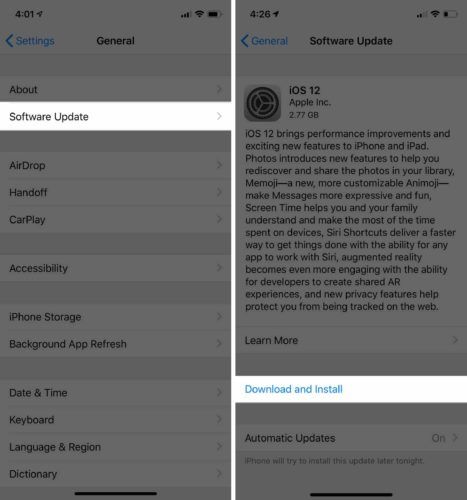
सभी सेटिंग्स को रीसेट
यह संभव है कि एक गहरी सॉफ़्टवेयर समस्या आपके iPhone को अलार्म बंद होने पर शोर करने से रोक रही हो। कुछ सॉफ़्टवेयर समस्याओं को ट्रैक करना मुश्किल हो सकता है, इसलिए हम रीसेट करने जा रहे हैं हर एक चीज़ ।
जब आप सभी सेटिंग्स रीसेट करते हैं, तो सेटिंग ऐप में सब कुछ फ़ैक्टरी डिफॉल्ट्स के लिए पुनर्स्थापित किया जाता है। आपको अपने ब्लूटूथ डिवाइस को फिर से अपने iPhone में पेयर करना होगा और अपने वाई-फाई पासवर्ड को फिर से दर्ज करना होगा।
अपने iPhone पर सभी सेटिंग्स रीसेट करने के लिए, खोलें समायोजन और टैप करें सामान्य -> रीसेट -> सभी सेटिंग्स रीसेट करें । नल टोटी सभी सेटिंग्स को रीसेट रीसेट की पुष्टि करने के लिए। रीसेट पूरा होने पर आपका iPhone बंद, रीसेट और चालू हो जाएगा।
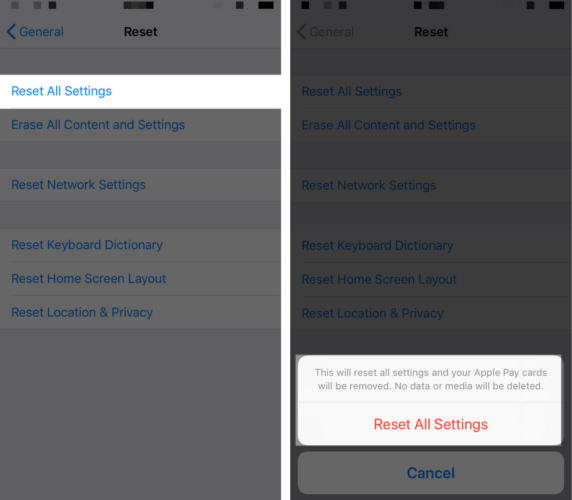
अपने iPhone को DFU मोड में डालें
अपने iPhone पर एक सॉफ्टवेयर समस्या का समाधान करने से पहले आप जो आखिरी कदम उठा सकते हैं वह है DFU रीस्टोर। एक DFU रिस्टोर iPhone रिस्टोर का सबसे गहरा प्रकार है। कोड की हर पंक्ति नई हो जाती है और नए की तरह फिर से लोड हो जाती है, अपने iPhone को फैक्ट्री डिफॉल्ट्स में पुनर्स्थापित करता है।
मेरा सुझाव है अपने iPhone का बैकअप सहेजना इसलिए आप अपने किसी भी सहेजे गए डेटा या जानकारी को नहीं खोते हैं। जब आप तैयार हों तब हमारे चरण-दर-चरण मार्गदर्शिका देखें अपने iPhone को DFU मोड में रखें !
मरम्मत के विकल्प
यदि आपके अलार्म अभी भी आपके iPhone पर काम नहीं कर रहे हैं, तो यह एक हार्डवेयर समस्या का सामना कर सकता है। यदि आपका iPhone बिल्कुल भी शोर नहीं कर रहा है, तो स्पीकर समस्या हो सकती है।
मेरा सुझाव है एक नियुक्ति का समय निर्धारण अपने स्थानीय ऐप्पल स्टोर में इसलिए एक जीनियस आपके iPhone पर एक नज़र डाल सकता है। यदि आपको पूरा यकीन है कि आपका iPhone स्पीकर टूट गया है, तो हम भी सलाह देते हैं नाड़ी एक मांग पर मरम्मत कंपनी।
iPhone अलार्म घड़ी डॉकिंग स्टेशन की सिफारिश
एक iPhone अलार्म घड़ी डॉकिंग स्टेशन आपको अपने दिन, हर दिन एक शानदार शुरुआत दिलाने में मदद कर सकता है। अलार्म घड़ी के डॉक आपके आईफोन पर सीधे हुक कर सकते हैं, जिससे आप रात भर अपने आईफोन को चार्ज कर सकते हैं और हर सुबह अपने पसंदीदा संगीत को जगा सकते हैं। हम सलाह देते हैं iHome iPL23 अलार्म घड़ी , जिसमें आपके iPhone के लिए एक लाइटनिंग कनेक्टर, एक अन्य डिवाइस के लिए एक यूएसबी पोर्ट, एक एफएम रेडियो और एक डिजिटल घड़ी डिस्प्ले शामिल है।

बीप, बीप, बीप!
आपके iPhone पर अलार्म घड़ी फिर से काम कर रही है और आप कभी भी जल्द ही देख नहीं पाएंगे। अगली बार जब आपका iPhone अलार्म काम नहीं कर रहा है, तो आप वास्तव में क्या करेंगे! यदि आपके कोई अन्य प्रश्न हैं, तो नीचे टिप्पणी अनुभाग में उन्हें छोड़ने के लिए स्वतंत्र महसूस करें।
कोई मुझे मारने की कोशिश कर रहा है
पढ़ने के लिए धन्यवाद,
डेविड एल।